Дашборд
На вкладке Дашборд содержится сводная информация об объектах из рабочего списка. Здесь можно быстро оценить состояние соединения и движения объектов, увидеть геозоны с объектами, последние онлайн-уведомления и др. Информация обновляется по мере получения новых сообщений от объектов.
Вкладка Дашборд доступна для пользователей, у которых активирована услуга Дашборд в CMS Manager в свойствах тарифного плана или учетной записи.
Чтобы открыть вкладку Дашборд, нажмите на одноименный пункт в верхней панели. Вкладка показывается, если в настройках меню выбран пункт Дашборд.
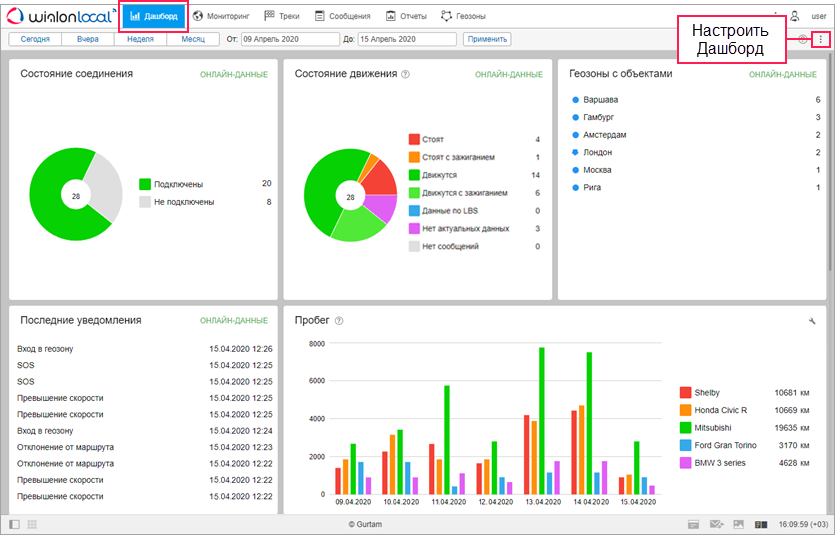
На вкладке Дашборд доступно девять информационных блоков. В настройках вкладки ( ) можно выбрать блоки, которые должны показываться на странице, и изменить их порядок с помощью иконок-стрелок. Порядок блоков можно также изменить, щелкнув по заголовку блока и перетащив его в необходимое место.
) можно выбрать блоки, которые должны показываться на странице, и изменить их порядок с помощью иконок-стрелок. Порядок блоков можно также изменить, щелкнув по заголовку блока и перетащив его в необходимое место.
В блоках Состояние соединения, Состояние движения, Геозоны с объектами, Последние уведомления показываются данные в режиме реального времени. В блоках Пробег, Потрачено топлива по ДУТ, Превышение скорости по умолчанию показывается информация за последние семь дней. Чтобы увидеть данные за другой период времени, введите в поля Интервал его начало и конец вручную или с помощью календаря, и нажмите на кнопку Показать. Чтобы увидеть данные за определенный день, укажите его в качестве начала и конца интервала. Кроме того, можно выбрать один из доступных «быстрых» интервалов: сегодня, вчера, неделя, месяц. При каждом входе в систему устанавливается интервал по умолчанию.
Состояние соединения
В этом блоке находится круговая диаграмма с информацией о состоянии соединения объектов: подключены или не подключены. Справа от диаграммы расположена ее легенда, в которой расшифровываются цвета секторов и указывается количество объектов, относящихся к каждой категории. При наведении курсора на сектор диаграммы показывается процент от общего числа объектов, который составляет эта категория.
Чтобы увидеть перечень объектов, относящихся к какой-либо категории, нажмите на нее в легенде.
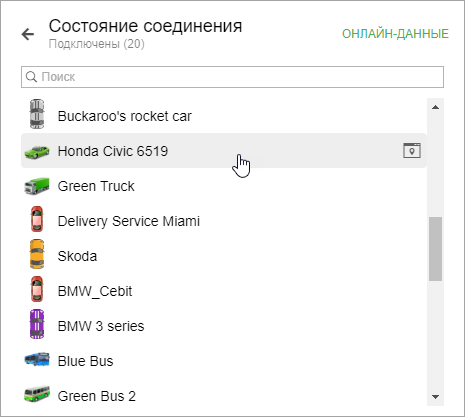
Для быстрого поиска объектов по имени воспользуйтесь динамическим фильтром над их списком. Нажмите на строку с объектом, чтобы открыть его мини-окно.
Состояние движения
В этом блоке содержится круговая диаграмма с информацией о состоянии движения объектов. В легенде диаграммы расшифровываются цвета секторов и указывается количество объектов, относящихся к каждой категории. При наведении курсора на сектор диаграммы показывается процент от общего числа объектов, который составляет эта категория.
Чтобы увидеть перечень объектов, относящихся к какой-либо категории, нажмите на нее в легенде. Над перечнем расположен динамический фильтр для поиска объектов по имени. Нажмите на строку с объектом, чтобы открыть его мини-окно.
Геозоны с объектами
Блок показывается, если в настройках пользователя активирована опция Присутствие в геозонах. Он представляет собой список из геозон, в которых в настоящий момент находятся объекты. Для каждой геозоны указывается тип (графически), имя и количество объектов.
Чтобы увидеть перечень всех объектов, находящихся в геозоне, нажмите на ее имя. Над перечнем расположен динамический фильтр для поиска объектов по имени. Нажмите на строку с объектом, чтобы открыть его мини-окно.
Последние уведомления
В блоке показываются последние онлайн-уведомления, а также дата и время их получения. Чтобы открыть уведомление, нажмите на его имя.
Пробег
В этом блоке содержится график с данными о пробеге объектов за указанный интервал (семь дней по умолчанию). Если интервал больше 14 дней, данные на графике группируются. Если он равен одному дню, вместо линий показываются точки.
В легенде графика указывается пробег объекта и цвет линии, которая ему соответствует. Если навести курсор на строку с объектом в легенде, то его линия на графике остается цветной, а остальные окрашиваются в серый. При наведении курсора на часть графика, соответствующую одному дню, показывается всплывающая подсказка с данными о пробеге объектов за этот день.
По умолчанию на графике показываются данные первых 10 объектов из рабочего списка. Чтобы изменить их перечень, нажмите на иконку  и отметьте необходимые (максимум 10). Для быстрого поиска объектов используйте динамический фильтр. Затем нажмите на иконку
и отметьте необходимые (максимум 10). Для быстрого поиска объектов используйте динамический фильтр. Затем нажмите на иконку  , чтобы перейти к графику. При следующем входе в систему выбор объектов сохраняется.
, чтобы перейти к графику. При следующем входе в систему выбор объектов сохраняется.
Потрачено топлива по ДУТ
В графике этого блока содержится информация о том, сколько топлива было потрачено объектами по датчику уровня топлива за указанный интервал (семь дней по умолчанию). Если интервал больше 14 дней, данные на графике группируются. Если он равен одному дню, вместо линий показываются точки.
В легенде графика показывается объем топлива, потраченного объектом, и цвет линии, которая ему соответствует. Если у объекта несколько ДУТов, указывается сумма их значений. Если навести курсор на строку с объектом в легенде, то его линия на графике остается цветной, а остальные окрашиваются в серый. Чтобы узнать, сколько топлива объекты потратили за определенный день, наведите курсор на часть графика, соответствующую этому дню.
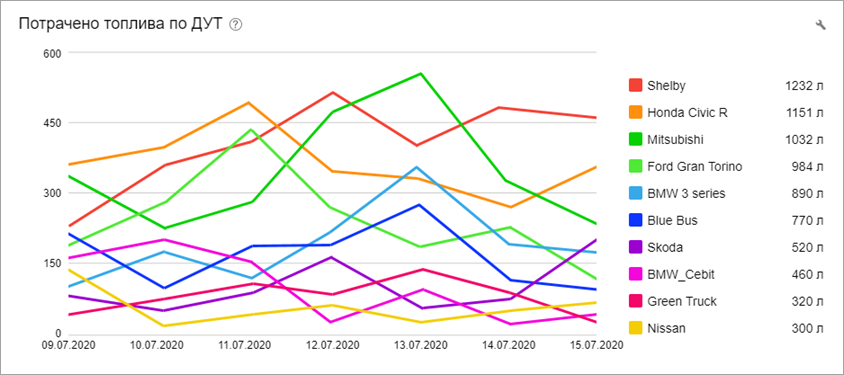
По умолчанию на графике показываются данные первых 10 объектов из рабочего списка. Чтобы изменить их перечень, нажмите на иконку  и отметьте необходимые (максимум 10). Для быстрого поиска объектов используйте динамический фильтр. Затем нажмите на иконку
и отметьте необходимые (максимум 10). Для быстрого поиска объектов используйте динамический фильтр. Затем нажмите на иконку  , чтобы перейти к графику. При следующем входе в систему выбор объектов сохраняется.
, чтобы перейти к графику. При следующем входе в систему выбор объектов сохраняется.
Превышение скорости
В этом блоке показывается перечень объектов, для которых были зарегистрированы нарушения по превышению скорости за указанный интервал (семь дней по умолчанию). Напротив имени объекта по умолчанию показывается количество всех его нарушений. Их можно отфильтровать, выбрав в выпадающем списке в верхней части блока необходимый диапазон значений. Например, можно увидеть количество нарушений объектов, где превышение скорости составило от 10 км/ч до 20 км/ч.
Чтобы в блоке показывались нарушения объекта, в его свойствах на вкладке Дополнительно должен быть выбран способ определения превышения Дорожные ограничения.
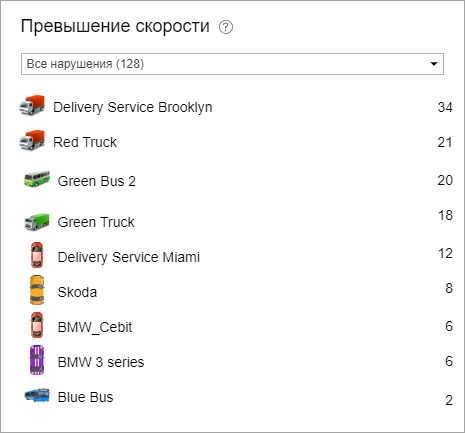
Топ объектов по расходу топлива
В блоке показываются объекты с максимальным расходом топлива по ДУТ за указанный интервал (семь дней по умолчанию). Напротив имени объекта указывается объем потраченного им топлива, который дополнительно представлен в горизонтальной диаграмме справа.
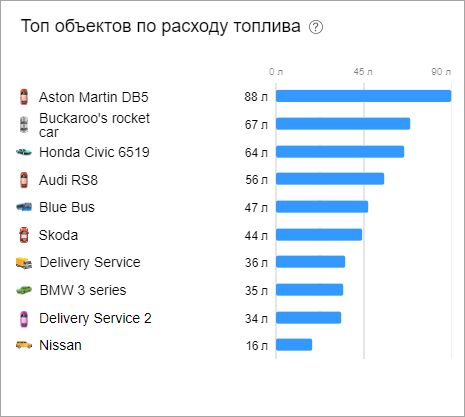
Топ объектов по пробегу
В блоке показываются объекты с максимальным пробегом за указанный интервал (семь дней по умолчанию). Напротив имени объекта указывается его пробег, который дополнительно представлен в горизонтальной диаграмме справа.